Vor die Stammdaten des Programms sind Tabellen gelegt, die die Datensätze in einem Browse-Modus darstellen. Hauptziele dieser Tabellen sind die übersichtliche Darstellung und das schnelle Auffinden von gesuchten Datensätzen. Um das Auffinden zu erleichtern, verfügt die Tabelle über Sortier-, Such- und Filterfunktionen.
Innerhalb des Programms werden zwei Arten von Darstellungstabellen unterschieden:
1. Indextabellen
Diese Tabellen benötigen zum Sortieren der Datensätze einen oder mehrere Indizes (Primär- oder Sekundärschlüssel). Diese Schlüssel, wie z.B. die Kundennummer oder der Kurzname sind vom Programm fest vorgegeben, so dass die Datensätze, die in Indextabellen dargestellt werden, nur nach diesen Schlüsselfeldern in aufsteigender Reihenfolge sortiert werden können. Vorteil dieser Tabellen ist, dass auch bei großen Datenmengen die Sortierung und das Auffinden des gewünschten Datensatzes sehr schnell erfolgt.
2. Hauptspeichertabellen
Hauptspeichertabellen laden alle Datensätze in den Hauptspeicher des Rechners. Dadurch sind die Datensätze beliebig in auf- und absteigender Reihenfolge sortierbar. Sie können die Daten in Hauptspeichertabellen folglich auch nach Feldern sortieren, die nicht indiziert sind (z.B. Individualfelder). Ab einer gewissen Anzahl von Datensätzen nimmt das Laden einer solchen Tabelle etwas mehr Zeit in Anspruch als bei Indextabellen - der Vorteil liegt aber hier in der freien Sortierbarkeit der Datensätze.
Beide Tabellen erkennen Sie an der Position der Bildlaufleiste:
- Bildlaufleiste in der Mitte der Tabelle = Indextabelle - Bildlaufleiste an der Position des aktuellen Datensatzes = Hauptspeichertabelle |
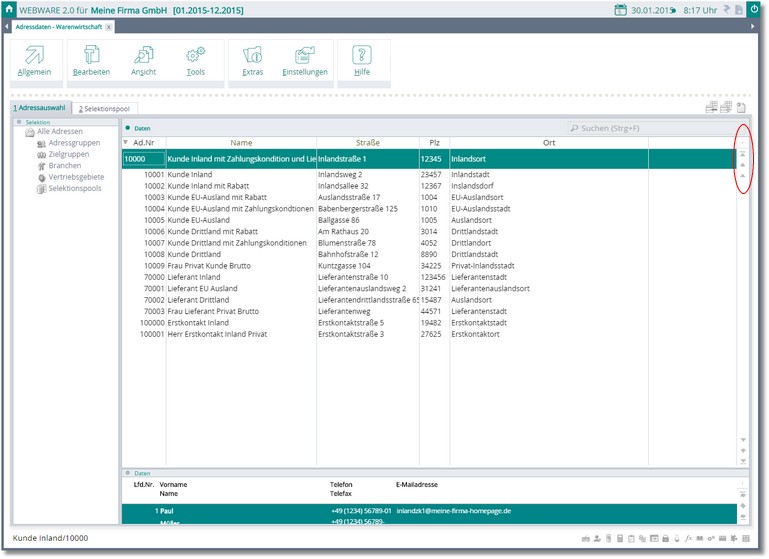
Über Symbole am rechten Tabellenrand können Sie weitere Funktionen zur Tabellendarstellung und -bearbeitung aufrufen.
Diese Tabellenfunktionen werden im Kapitel "weitere Tabellenfunktionen" beschrieben.
Tasten und Tastenkombinationen in Tabellen:
TAB-Taste
Die Tabulator-Taste wechselt in die nächste Tabellenspalte.
STRG + BILD UNTEN
Den Auswahlbalken an das Tabellenende stellen.
STRG + BILD OBEN
Den Auswahlbalken an den Tabellenanfang stellen.
BILD UNTEN
Den Auswahlbalken eine Bildschirmseite nach vorne blättern.
BILD OBEN
Den Auswahlbalken eine Bildschirmseite nach hinten blättern.
PFEIL UNTEN
Den Auswahlbalken eine Bildschirmzeile nach unten stellen.
PFEIL OBEN
Den Auswahlbalken eine Bildschirmzeile nach oben stellen.
SHIFT+TAB-Taste
In die vorhergehende Spalte wechseln.
F5
Sortierkriterien in Sortierspalten anzeigen
Menüfunktionen in Tabellen:
<Neu Anlegen>
Mit [F3] können Sie einen neuen Datensatz anlegen
<Löschen>
Mit [F4] können Sie einen Datensatz löschen
<Bearbeiten>
Mit [RETURN] können Sie den Datensatz bearbeiten
Hinweis |
Wenn ein Buchstabe innerhalb des Menüs unterstrichen ist, kann die [ALT]-Taste in Kombination mit dem unterstrichenen Buchstaben gedrückt werden. Das Programm führt dann die Aktion ebenfalls aus. |